MFC-J6935DW
Perguntas frequentes e Solução de problemas |
O papel está preso na parte de trás do equipamento
- [Papel Preso Atrás], [Repetir Papel Preso Atrás]
- [Papel Preso na Bandeja MU], [Repetir Papel Preso na Bandeja MU]
- [Papel Preso no Alimentador Manual], [Repetir Papel Preso no Alimentador Manual]
- [Papel Preso na Bandeja2], [Repetir Papel Preso na Bandeja2]
- Desconecte o aparelho da tomada da rede elétrica CA.
- Se o papel estiver carregado na bandeja MU, remova-o. (MFC-J6535DW/MFC-J6930DW/MFC-J6935DW)
- Remova completamente a Bandeja nº 1 (1) do equipamento, conforme indicado pela seta.

 (MFC-J6730DW/MFC-J6930DW/MFC-J6935DW)
(MFC-J6730DW/MFC-J6930DW/MFC-J6935DW)Se a mensagem de erro na tela LCD for [Papel Preso na Bandeja2] ou [Repetir Papel Preso na Bandeja2], também remova completamente a Bandeja nº 2 (2) do equipamento, conforme indicado pela seta.
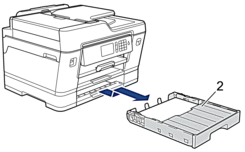
Ao concluir, siga para o próximo passo.
- Se a mensagem de erro na tela LCD for [Papel Preso Atrás][Repetir Papel Preso Atrás], [Papel Preso na Bandeja2] ou [Repetir Papel Preso na Bandeja2], faça o seguinte:
- Abra a tampa de liberação de obstrução (1) localizada na parte traseira do aparelho.

- Puxe lentamente o papel preso para fora do equipamento.

- Feche a tampa de liberação de obstrução. Verifique se a tampa está fechada corretamente.

- Se a mensagem de erro na tela LCD for [Papel Preso na Bandeja MU] ou [Repetir Papel Preso na Bandeja MU], empurre a alavanca de liberação (1) na direção da parte de trás do equipamento e, em seguida, puxe o papel preso para fora da bandeja MU.

- Se a mensagem de erro na tela LCD for [Papel Preso no Alimentador Man.] ou [Rep Papel Preso no Alim Manual], puxe lentamente o papel preso na abertura de alimentação manual.
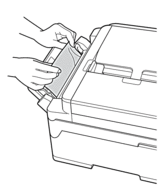
- Usando as duas mãos, encaixe os dedos no local apropriado de cada lado do aparelho para levantar e abrir a tampa do scanner (1).

- Puxe lentamente o papel preso (1) para fora do aparelho.


Se aparecerem mensagens de erro na tela LCD relativas a repetidas obstruções de papel, como [Repetir Papel Preso Atrás], mova a cabeça de impressão (se necessário) para retirar pedaços de papel presos nesse local. Certifique-se de que não tenha restado pedaços de papel nos cantos do aparelho (1) e (2).

Ao concluir, siga para o próximo passo.
- IMPORTANTE
-
- Se a cabeça de impressão estiver no canto direito, como mostra a ilustração, você não poderá movê-la. Feche a tampa do scanner e reconecte o cabo de alimentação. Abra a tampa do scanner novamente e mantenha
 pressionado até que a cabeça de impressão se mova para o centro. Em seguida, desconecte o aparelho da rede de energia elétrica e retire o papel.
pressionado até que a cabeça de impressão se mova para o centro. Em seguida, desconecte o aparelho da rede de energia elétrica e retire o papel. 
- Se o papel estiver preso debaixo da cabeça de impressão, desconecte o aparelho da rede de energia elétrica e mova a cabeça de impressão para retirar o papel.
- Se a tinta manchar sua pele ou roupa, lave-as imediatamente com sabão ou detergente.
- Feche cuidadosamente a tampa do scanner usando os encaixes para os dedos no local apropriado das laterais.

- (MFC-J6530DW/MFC-J6535DW) Empurre lenta e completamente a Bandeja nº 1 para dentro do equipamento.

(MFC-J6730DW/MFC-J6930DW/MFC-J6935DW) Empurre lenta e completamente a Bandeja nº 1 e a Bandeja nº 2 (se esta tiver sido removida) para dentro do equipamento.

- Reconecte o cabo de alimentação.
 Se ocorrer nova obstrução de papel, deve haver um pequeno pedaço de papel preso no aparelho.
Se ocorrer nova obstrução de papel, deve haver um pequeno pedaço de papel preso no aparelho.
 Informações relacionadas: Remover restos de papel
Informações relacionadas: Remover restos de papel
